Selamat sore agan-agan.Akhirnya posting lagi , kangen banget membagi ilmu kepada agan-agan semua , :capedes.Okay , pada postingan kali ini saya akan membahas mengenai Cara Membuat dan Menggunakan DLL di Delphi 7.DLL (Dynamic Library Link) adalah sumberdaya/library file exe yang memungkinkan program untuk berbagi kode dan sumber daya lain yang diperlukan untuk melakukan tugas tertentu.Misalnya , kita bisa menyimpan procedure atau function di sebuah DLL , lalu kita panggil procedure atau function tersebut di aplikasi yang kita buat.Caranya !? Maka dari itu , segera buka borland delphi 7 anda.
Lalu , klik file -> new -> Other , lalu akan muncul dialog berikut.
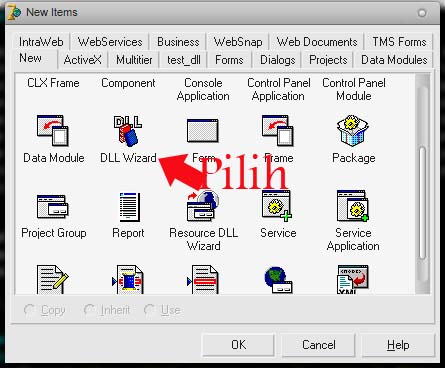
Pilih DLL Wizard dan anda akan melihat source code standar library.Simpan file tersebut dengan nama test_dll.Kita akan menyimpan procedure untuk menampilkan pesan yang nantinya akan di panggil di file exe.Untuk itu , hapus semua code yang ada di editor , dan ganti dengan kode berikut ::
- library test_dll;
- uses
- SysUtils,
- Classes,
- Dialogs; //library untuk menggunakan dialog
- {$R *.res}
- procedure DllMessage; export;
- begin
- ShowMessage('Saya adalah message yang di simpan di DLL') ;//pesan
- end;
- exports DllMessage; //export procedure
- begin
- end.
Simpan file tersebut lalu tekan ctrl + f9.Bila tidak ada kesalahan , harusnya sekarang muncul file bernama test_dll.dll di folder tempat anda menyimpan dll tadi.Nah sekarang , saatnya membuat aplikasi yang bertugas memanggil procedure tadi.Klik file -> new -> application lalu simpan di folder yang sama dengan file dll.Simpan file project dengan nama TestLibrary , dan Unit dengan nama Uutama.Tambahkan kode berikut setelah klausa Var
- procedure DllMessage; external 'test_dll.dll'
Sekarang , tambahkan component TButton , lalu double-klik dan ketikan kode berikut
- DllMessage; //dllmessage di panggil
Berikut kode lengkapnya
- unit Uutama;
- interface
- uses
- Windows, Messages, SysUtils, Variants, Classes, Graphics, Controls, Forms,
- Dialogs, StdCtrls;
- type
- TForm1 = class(TForm)
- Button1: TButton;
- procedure Button1Click(Sender: TObject);
- private
- { Private declarations }
- public
- { Public declarations }
- end;
- var
- Form1: TForm1;
- procedure DllMessage; external 'test_dll.dll'
- implementation
- {$R *.dfm}
- procedure TForm1.Button1Click(Sender: TObject);
- begin
- DllMessage;
- end;
- end.
Jalankan program anda dan coba klik button1.Harusnya , akan muncul kotak dialog sesuai yang terdapat pada file DLL.Sekian tutorial kali ini , semoga bermanfaat :)



0 komentar:
Post a Comment